工具链接
dongfanger/pycnblog: 博客园上传markdown文件 (github.com)
这是工具的作者,网址里也有些教程,我这里再把教程写一写,加上自己一些使用的方式。诚挚感谢工具作者的开发贡献!
使用指南
配置typora
用Typora进行编写,需要修改图片的存储方式
打开文件>偏好设置,找到'图片插入'
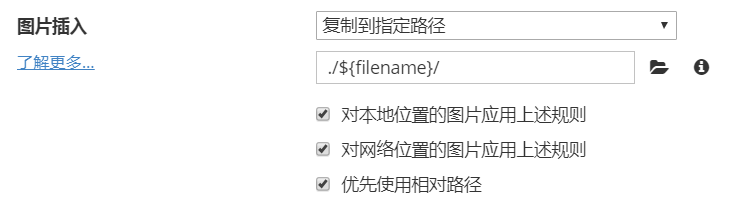
修改为'复制到指定路径',规则设置为./${filename}/,3个选项全部勾选。
这样复制粘贴图片到markdown时,会在目录中新建一个同名文件夹来存储图片。
配置config.yaml
将下载后的工具pycnblog-master放在/home目录下,打开config.yaml
blog_url: https://rpc.cnblogs.com/metaweblog/xxx
blog_id: xx
username: xx
password: xxx
将上面的信息根据自己的实际情况填写,这些信息可在博客后台—>设置——>最底下看到。
配置path环境变量
假设当前工具的目录是/home/pycnblog-master, 下面进行环境变量的配置
配置PATH,cd ~/, vim ~/.bashrc,输入i编辑,在最后面添加export PATH=/home/pycnblog-master/:$PATH,按下 “ESC” 按钮,输入:wq! ,回车保存。立即生效,source ~/.bashrc。cd /home/pycnblog-master,修改可执行文件权限,chmod 777 cnblogmd。修改cnblogmd 文件,将路径更改为/home/pycnblog-master。
以后直接打开终端,输入cnblogmd,填入文件及其路径就可以了。
一些定制化实现
本人是将所有文档存在linux系统下,然后通过smb协议,映射到本机子上,这样实现文件的修改和同步都在远端的linux机子上,因此我的blog文件的目录是固定的,我想实现只要输入文件的名字,省略输入路径就能实现文件的上传:
在工具目录下新建一个uploadmd,写入:
#!/bin/bash
rootPath="/home/blog"
while true; do
read -p "请输入文件相对于 $rootPath 的路径: " relativePath
filePath="$rootPath/$relativePath"
python3 /home/pycnblog-master/upload.py "$filePath"
done
输入uploadmd,输入文件名加后缀就可以上传,如xx.md。